

当前位置:深度技术系统 > 教程资讯 > Windows10教程 >
发布时间:2020-03-09源自:深度系统 作者:深度技术阅读( )
有系统之家的 Win10 1909新版系统用户反映问题,说win10系统默认Cortana(小娜)自动开启,所以想要关闭掉它。那么,在Win10正版系统中怎么关闭Cortana(小娜)呢?下面,深度小编就为大家讲讲Win10应该怎么关闭Cortana(小娜)。
教程/方法
1、我们打开WIN10资源管理器可以看到,Cortana(小娜)是自动开启运行的,即使手动结束进程还是会自动开启,如果要彻底关闭继续下一步;
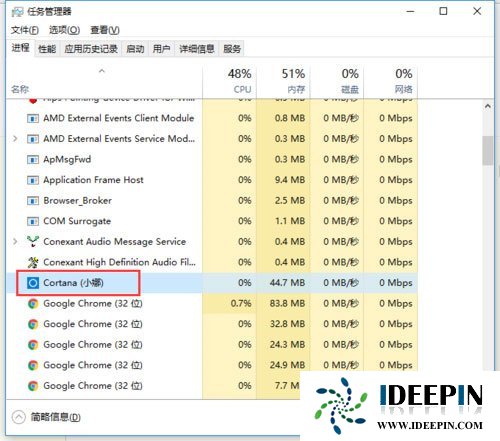
2、使用Win+S快捷键或者直接点击左下角小娜图标,打开Cortana(小娜)界面,选择左侧的齿轮图标;
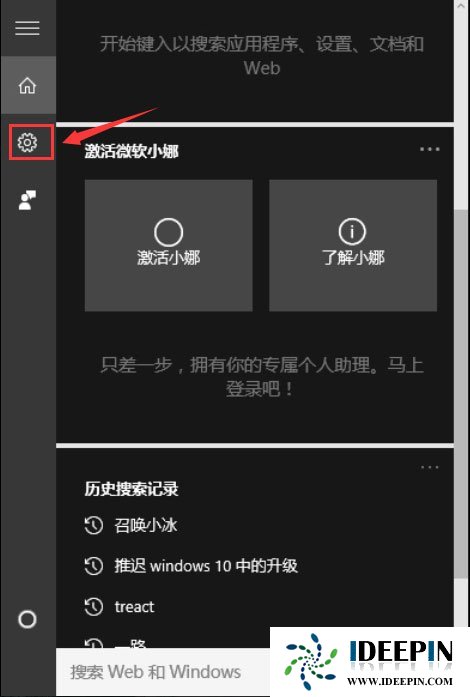
3、将“Cortana(小娜)可以提供建议、想法、提醒、通知等”选项依次关闭,并将下面的两项也设置为“关”,红框中的一定要关闭;
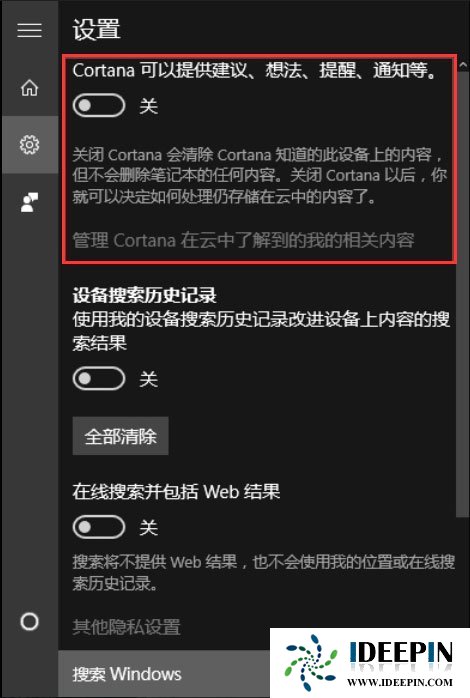
4、点击上一步中的“管理Cortana(小娜)在云中了解到的我的相关内容”,此时界面跳转至微软官网并提示登陆账号,登陆自己的微软账号;
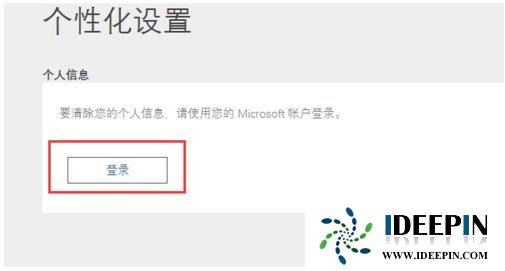
5、将页面中“其他Cortana数据以及个性化语音、印刷和打字”选项清除,这样保存在云端的隐私数据就被清除掉了;
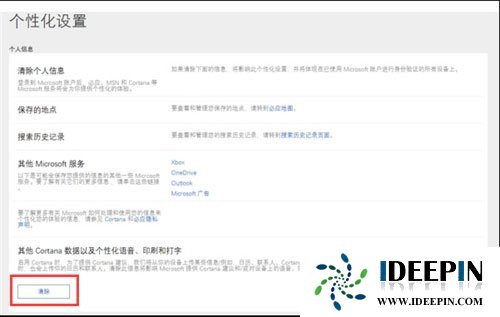
6、打开开始菜单→设置→隐私,找到“语音、墨迹书写和键入选项”,将“开始了解你”处关闭,这样Cortana就被彻底关闭啦。

以上文章内容由深度系统(http://www.ideepin.com)收集整理分享,转载请注明出处!

深度技术xp系统取消开机密码的设置方
深度技术xp系统取消开机密码的设置方法 ...
windows10专业版电脑开机黑屏只有鼠标
有一位深度技术系统用户,在windows10专业版中打开电脑开机出现欢迎界面后出现黑屏只有鼠标...
win10打开疑难解答出现服务注册丢失或
有深度之家的用户说win10系统出现无法正常更新,选择使用疑难解答来修复此问题的时候,而在...
深度Win7旗舰版中xps转换pdf文件的方法
在日常工作中,有深度win7旗舰版的小伙伴会经常收到xps格式的文件,但收到这类文件都是无法...
win10专业版打开软件分辨率异常不匹配
如今的市场上win10系统的普及越来越高,使用win10专业版的用户占比越来越多,有深度技术用户...